El puerto de salida óptica de una PC es un misterio para muchas personas. Donde se colocó en la parte posterior de tu computadora , emite un brillo láser rojo permanente, ya sea que tenga algo conectado o no. Parece que quieres enchufar algo en él, pero ¿qué? La respuesta es, lógicamente, cable de audio óptico, Y aquí le mostraremos cómo hacerlo funcionar, con la advertencia de que se está volviendo muy difícil de usar. Sistema operativo Windows 10 correctamente en los últimos años.

Cómo habilitar el audio óptico (S/PDIF) en la PC
En primer lugar, está el problema obvio de asegurarse de que tanto sus altavoces como su computadora tengan un puerto óptico (S/PDIF). Con eso fuera de la lista, simplemente conecte su computadora a los parlantes con un cable óptico.
Al igual que con cualquier formato de cable, las empresas intentarán afirmar que su cable es mejor que los demás debido al enchapado en oro, la "alta calidad" u otra jerga de marketing, pero ignoran todo eso. Comprar un cable óptico barato debería estar perfectamente bien a menos que planee atarlo en nudos. Los cables ópticos funcionan de manera similar a HDMI en la transmisión de señales digitales que prácticamente no están sujetas a degradación. La principal diferencia es que los datos de audio usan menos ancho de banda que HDMI, por lo que incluso si la calidad del cable no es excelente, es probable que no se vea afectada.
Una vez que el cable óptico esté conectado, haga clic en el ícono del altavoz en la esquina inferior derecha de la barra de tareas de Windows, luego haga clic en el nombre del altavoz sobre el control deslizante de audio para ver si aparece la salida de audio "óptica" o "digital". Si está presente, simplemente toque para habilitarlo.
Si el altavoz no aparece allí, haga clic con el botón derecho en el icono del altavoz en la barra de tareas, haga clic en Sonidos y luego en la pestaña Reproducción.
Haga clic derecho en cualquier parte del menú de la pestaña Ejecutar y luego haga clic en Mostrar dispositivos deshabilitados.
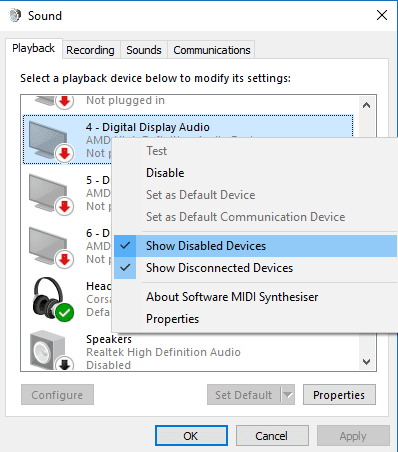
En este punto, debería aparecer un dispositivo llamado algo así como "salida digital" o "salida óptica". Haga clic derecho sobre él y haga clic en "Habilitar" para activarlo. Una vez hecho esto, haga clic derecho sobre él nuevamente y haga clic en Establecer como dispositivo predeterminado. Ahora debería tener el audio visual habilitado.
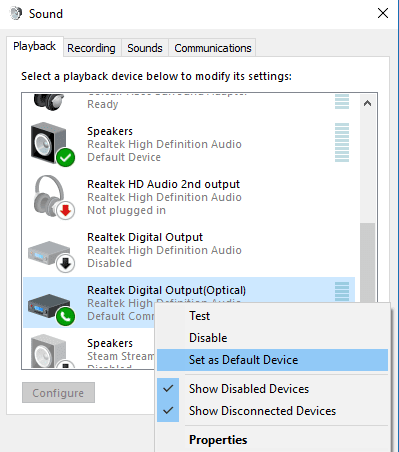
Cómo habilitar el sonido envolvente óptico 5.1 en la PC
Los beneficios reales de un cable óptico se vuelven evidentes cuando busca usar sonido envolvente, pero hay bastantes criterios que su PC deberá cumplir. Además, como regla general, si su receptor/altavoz tiene un puerto HDMI, debe usarlo en su lugar, ya que ofrece una mejor compatibilidad 5.1 con los controladores de Windows 10.
En primer lugar, ¿la placa base es capaz de emitir sonido envolvente 5.1? El hecho de que haya un puerto de salida óptica no garantiza que obtendrá el sonido envolvente en todos los juegos, películas, etc. El puerto óptico de la placa base debe admitir audio 5.1, aunque esto variará ampliamente según la versión de Windows que esté usando, si está grabando como una salida compatible con Dolby, etc.
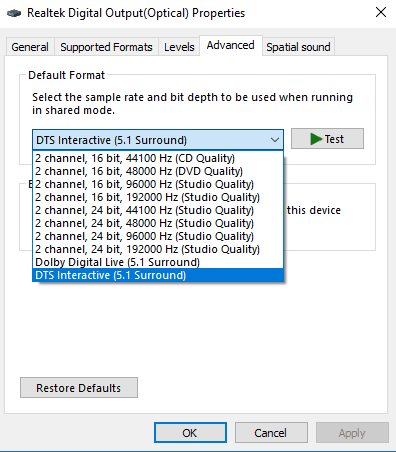
Puede verificar si su configuración admite un formato Dolby 5.1 yendo a la ventana Sonido -> Reproducción. Haga clic derecho en su dispositivo, haga clic en Propiedades, luego en la pestaña Avanzado. Simplemente haga clic en el menú desplegable, seleccione "DTS interactivo" o cualquier configuración de sonido envolvente 5.1 que desee usar, luego haga clic en Aceptar. (Si su computadora no detecta Dolby Digital, es posible que tenga trabajo por hacer, y proporcionamos enlaces a algunas soluciones en el feed).
También debe hacer clic en la pestaña "Formatos compatibles" para asegurarse de que estén seleccionados los formatos que el destinatario puede manejar.
Conclusión
Esto debería darle los conceptos básicos sobre el uso de un cable óptico en Sistema operativo Windows 10. Lo que hay que saber es que hay muchos matices y muchas variables en las que las cosas pueden salir mal. No es solo la tarjeta de sonido y los parlantes los que deben admitirlo, sino también los medios individuales que está utilizando, así como el hecho de que las versiones recientes de Windows han hecho que la compatibilidad con la salida óptica sea un problema para configurar. (Ya no puede usar el botón Configurar en la ventana Sonido, por ejemplo, para habilitar los auriculares 5.1).
Si tiene problemas con el audio óptico, puede encontrar muchas soluciones en los foros de Internet, como هذا ، هذا وese Aunque algunos de ellos implican la modificación del controlador, el reemplazo de archivos DLL, etc., pruébelos bajo su propio riesgo.







